Mesajlar iPhone'dan iPad'e Etkili Şekilde Nasıl Senkronize Edilir
Bu kılavuz açıklayacak iPhone'dan iPad'e mesaj senkronizasyonu. iOS cihazları arasında mesaj paylaşımı, çoklu cihaz kullanıcıları için önemli bir beceridir. Doğru kurulumla, bir iOS cihazında gönderdiğiniz ve aldığınız tüm mesajlar otomatik olarak diğerinde görünür ve tam tersi de geçerlidir. Bu, iOS cihazları arasında sorunsuz iletişimi mümkün kılar. Böylece iPhone ve iPad arasında geçiş yaparken hiçbir bilgiyi, mesajı ve eki kaçırmazsınız.
SAYFA İÇERİĞİ:
Bölüm 1: iPhone Metin Mesajını iPad ile Nasıl Senkronize Edebilirsiniz
Metin mesajları ağ sağlayıcınız aracılığıyla gönderilir ve alınır. Ancak, iPhone mesajlarını bir internet bağlantısı aracılığıyla bir iPad ile senkronize edebilirsiniz. Metin mesajı senkronizasyonu için kurulum adımları şunlardır.
1 Adım. Her iki iOS aygıtında da aynı Apple Kimliği ile oturum açtığınızdan emin olun. Aksi takdirde, şuraya gidin: Ayarlar Uygulama, profilinize dokunun, basın Oturumu Kapat, ve vur Oturumu Kapat Tekrar. Ardından, iPhone'unuzda oturum açın öğesine dokunun ve eşleşen Apple Kimliğini ve parolasını girin.
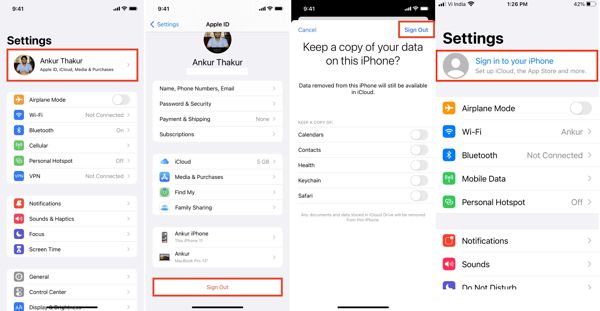
2 Adım. Ardından, geri dönün Ayarlar ekran seçin Mesajlar seçeneğine dokunun ve Metin Mesajları Yönlendirme.

3 Adım. iPad'inizin yanındaki anahtarı açın. iPhone ve iPad'iniz çevrimiçi olduğunda, iPhone ve iPad mesajları senkronize olmaya başlayacaktır.
Bölüm 2: iMessage'ı iPhone'dan iPad'e Nasıl Senkronize Edebilirsiniz
iMessage, metin mesajlarının aksine, Apple tarafından müşteriler için yayınlanan ücretsiz bir mesajlaşma hizmetidir. iPhone veya iPad'inizde diğer iOS cihazlarına iMessage gönderebilir ve alabilirsiniz. Ayrıca, iMessage'ı iPhone'dan iPad'e de senkronize edebilirsiniz; bu, iMessages'ı yedekleyin.
1 Adım. Her iki cihazın da aynı Apple Kimliği ve parolasıyla oturum açtığından emin olun.
2 Adım. Git Ayarlar uygulamasına dokunun, profilinize dokunun ve iCloud iPhone'unuzda.
3 Adım. Pick Mesajlar listede. Eğer bulamazsanız, dokunun Hepsi göstermek tüm uygulama listesini görüntülemek için.
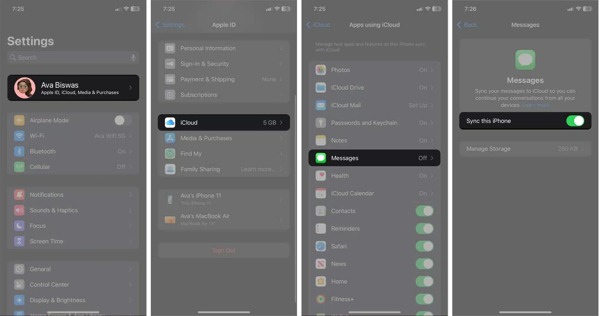
4 Adım. anahtarını açın Bu iPhone'u senkronize etve iMessage'ların iCloud ile senkronize olmasını bekleyin.
5 Adım. geri dön Ayarlar uygulama Mesajlar, ve iMessage seçeneği.
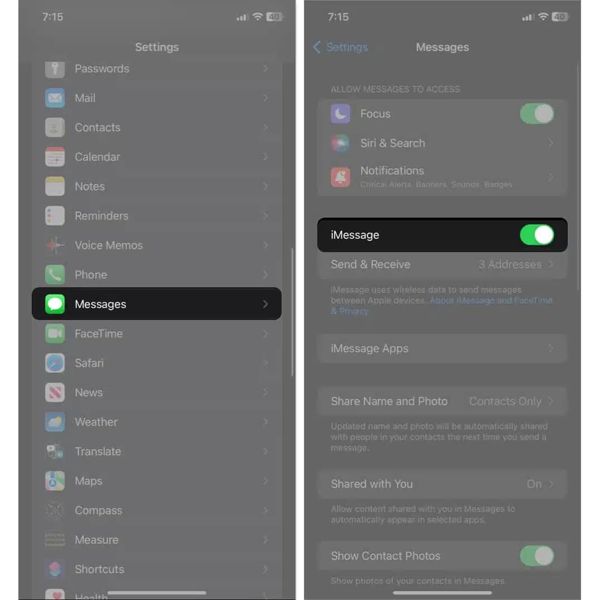
6 Adım. iPad'inize dönün ve yukarıdaki adımları tekrarlayarak iPad ve iPhone iMessage'larınızı senkronize edin.
Bölüm 3: iPhone Mesajının iPad ile Senkronize Olmaması Nasıl Düzeltilir
Mesaj senkronizasyonunu ayarladıysanız ancak iPad ve iPhone metin mesajlarını senkronize etmiyorsa, her iki iOS cihazında aynı Apple Kimliğini kullanıp kullanmadığınızı iki kez kontrol etmelisiniz. Ardından düzeltmek için aşağıdaki çözümleri uygulayın.
Çözüm 1: Ağ Ayarlarını Sıfırla
iPad ve iPhone'unuzun metin mesajlarını senkronize etmemesinin başlıca nedeni internet bağlantısıdır. Her iki iOS cihazında da ağ ayarlarını sıfırlamak bu sorunu etkili bir şekilde çözmenize yardımcı olabilir.
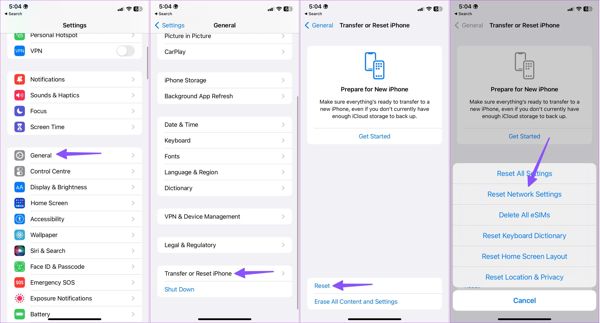
1 Adım. Açın Ayarlar uygulamasını seçin. genel sekme ve iPhone'u Aktarın veya Sıfırlayın.
2 Adım. Basın Reset, ve Seç Ağ Ayarları Sıfırlama.
3 Adım. İstendiğinde onaylayın.
4 Adım. Yukarıdaki adımları diğer iOS aygıtında tekrarlayın. Ardından aygıtlarınızı bir Wi-Fi ağına bağlayın ve mesajların senkronize olmasını bekleyin.
Çözüm 2: Telefon Numaranızı Kontrol Edin
iMessage'lar iPad'de senkronize olmuyorsa, telefon numaralarınızı ve e-posta adresinizi de kontrol etmeniz gerekir. iMessage, SMS ile aynı olmasa da, telefon numaralarınıza ve e-posta adreslerinize dayanır. Bunları iki iOS cihazında eşleştirmeniz gerekir.
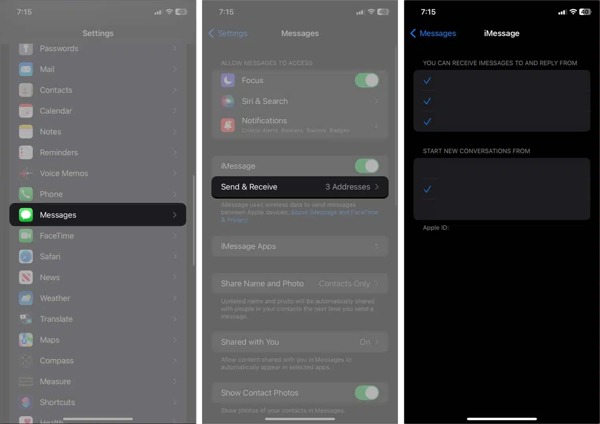
1 Adım. Koş senin Ayarlar tek bir cihazda uygulama.
2 Adım. Klinik Mesajlarve dokunun Gönder ve Al.
3 Adım. Mevcut telefon numaralarını ve e-posta adreslerini seçin IMAGES'LERİ ALABİLMİŞ VE CEVAPLAYABİLECEĞİNİZ YERLER Bölüm. Ardından, ana telefon numarasını veya e-posta adresini seçin YENİ KONUŞMALAR BAŞLATIN.
4 Adım. Diğer iOS cihazınıza geçin ve telefon numaralarını ve e-posta adreslerini buna göre seçin.
Çözüm 3: Apple Sunucu Durumunu Kontrol Edin
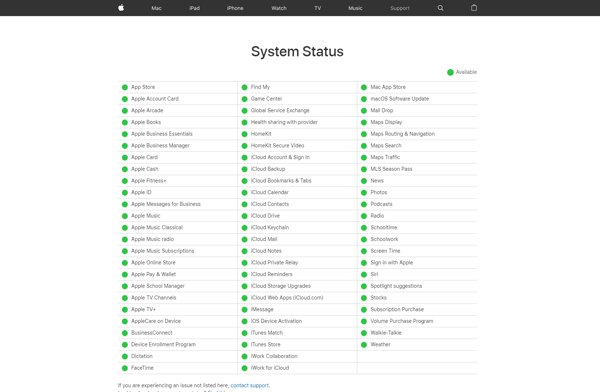
Çöken Apple sunucuları, iPad mesajlarının senkronize olmamasından sorumlu olabilir. Tarayıcınızda www.apple.com/support/systemstatus/ adresine erişebilir ve durumu kontrol edebilirsiniz. iMessage veya iCloud sunucuları kapalıysa, tekrar çalışmalarını beklemeniz gerekir.
Bonus İpucu: iPhone Mesajlarını Bilgisayarla Senkronize Etmenin En İyi Yolu
iPhone veya iPad mesajlarınızı bilgisayarınızla senkronize etmek istiyorsanız, Apeaksoft iPhone Aktarımı en iyi seçenektir. iPhone mesajlarınızı önizlemenizi ve tüm veya belirli sohbetleri sabit sürücünüze aktarmanızı sağlar.
- iPhone mesajlarınızı kolayca bilgisayarınıza aktarın.
- iPhone'daki tüm veya belirli mesajları PC'nizle senkronize edin.
- Video, ses ve resim eklerini destekler.
- iPhone'un en son sürümleriyle uyumludur.
Güvenli indirme
Güvenli indirme

iPhone Mesajlarını Bilgisayara Senkronize Etme adımları şunlardır:
1 Adım. Bilgisayarınıza yükledikten sonra en iyi mesaj senkronizasyon yazılımını başlatın. Yazılım Windows 11/10/8/7/XP/Vista ve Mac OS X 10.7 veya üzeri sürümlerde mevcuttur. iPhone'unuzu bir Lightning kablosuyla bilgisayara bağlayın.

2 Adım. Git Mesajlar iPhone'unuz algılandığında sekmesi. Ardından bir kişi seçin ve ilgili sohbetleri, mesajları ve ekleri önizleyin.
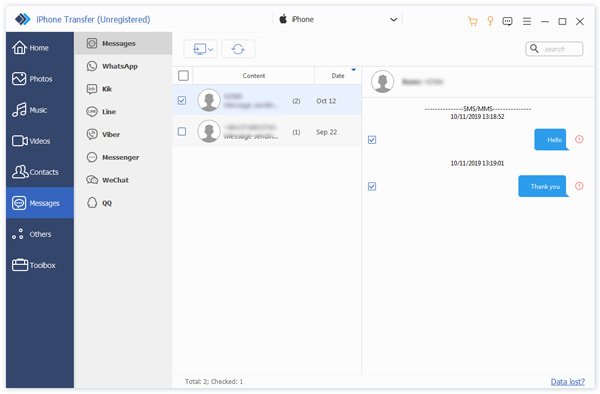
İpuçları: iPhone'unuzdaki iMessage veya kısa mesajları senkronize etmek istiyorsanız, şuraya gidin: Mesajlar klasörü. WhatsApp mesajlarını veya diğer uygulamaları senkronize etmek için ilgili klasörü seçin.
3 Adım. Hazır olduğunuzda, senkronize etmek istediğiniz tüm iletileri ve ekleri seçin ve PC üst şeritteki düğmeye tıklayın. Ardından, uygun bir çıktı biçimi seçin, örneğin CSV Dosyası, HTML Dosyasıya da TXT Dosyası. Sonra, dosyayı kaydetmek için bir dizin seçin ve onaylayın. Tamamlandığında, iPhone'unuzun bağlantısını kesin. Bu program ayrıca size yardımcı olabilir iPhone'dan Mac'e fotoğraf aktarma.
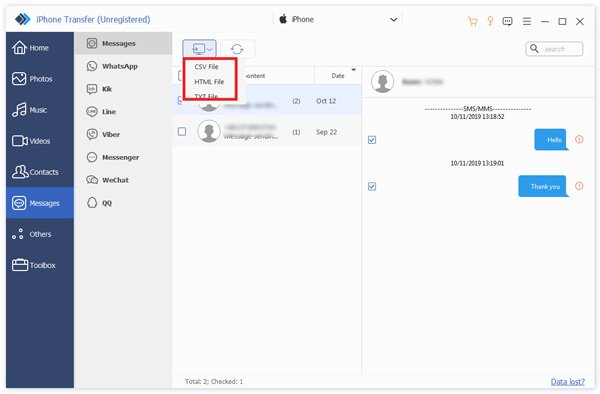
Sonuç
Somut rehberimizi takip ederek, nasıl yapılacağını anlamalısınız iPhone mesajlarını iPad'e senkronize et metin mesajları ve iMessage dahil. Bağlantı stabil olmadığından, mesajlar iOS cihazları arasında senkronize olmadığında bunu nasıl düzelteceğinizi de anlattık. Apeaksoft iPhone Transfer, ortalama kişiler için iPhone mesajlarını bir PC veya Mac ile senkronize etmek için en iyi seçenektir. Bu konu hakkında başka sorularınız varsa, lütfen bu gönderinin altına bir mesaj bırakmaktan çekinmeyin, size hemen yanıt vereceğiz.
İlgili Makaleler
Yanlışlıkla fotoğraf silme veya kaybetme çok olağandır, ancak aslında iPhone yedeklemesinden fotoğraf ayıklamak, bunları kurtarmanız için uygun bir yöntem olmalıdır.
Bu makalede, en son iOS 18'i destekleyen dört ücretsiz yöntemi kullanarak iPhone veya iPad uzaktan yönetimini nasıl atlatacağınızı göstereceğiz
Video dosyalarını iPhone'dan iPad'e aktarmak için en iyi yöntemi ararken, 5 isteğe bağlı yöntemlerinden doğru cevabı burada bulabilirsiniz.
Fotoğrafları iPhone'dan Android'e aktarmak için Google Fotoğraflar, e-posta, bilgisayar ve daha fazlasını kullanarak beş etkili yöntem mevcuttur.

